Mit der KI von Excire Foto stellen Sie die Bildauswahl für Ihr nächstes Fotobuch ohne großen Aufwand zusammen, um die Bilder dann zu exportieren und zum fertigen Buch weiterzuverarbeiten.
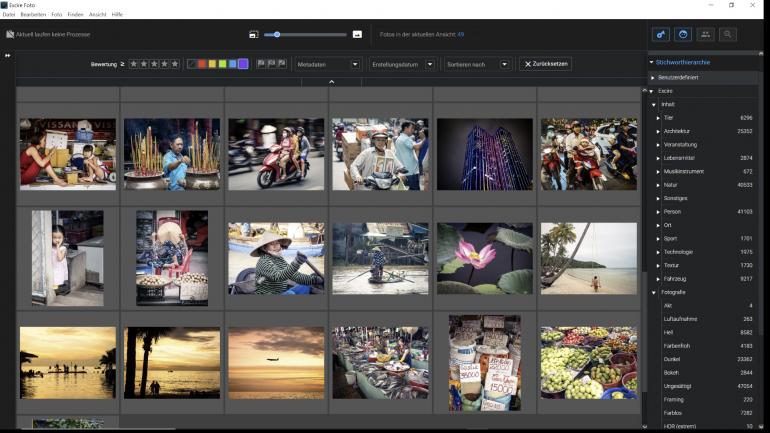
► Wie Sie Excire Foto installieren, starten und Ihre Bilddatenbank verschlagworten lassen.
► Wie Sie Ihre Bilder wie gewohnt in Excire Foto nach persönlichem Gefallen bewerten und eine Vorauswahl treffen.
► Wie Sie Ihre Bildsammlung KI-gesteuert nach Fotos durchsuchen lassen, die bestimmte Inhalte, Farben, Formen oder Personen zeigen.
Zeitaufwand
► 2 bis 3 Stunden
Level
► Das kann jeder
Schlummern bei Ihnen auch noch Tausende Urlaubsbilder auf dem Rechner, die Sie eigentlich längst in einem Fotobuch verarbeiten wollten? Und haben Sie dieses Projekt irgendwann abgebrochen, weil es zu zeitaufwendig war? Dann geht es Ihnen wie mir, bevor ich Excire Foto genutzt habe. Nehmen wir an, Sie kommen mit 2.000 bis 3.000 Fotos aus dem Urlaub zurück und möchten daraus ein schönes Fotobuch mit Ihren besten Urlaubserinnerungen zusammenstellen. Nach stundenlangem Durchsehen der Bilder haben Sie 500 bis 600 Fotos ausgewählt, die Ihnen richtig gut gefallen. Aber das sind viel zu viele Fotos für ein Fotobuch, und zahlreiche Dubletten gibt es auch. Jetzt müssten Sie weitere Stunden investieren, um zu entscheiden, welche davon in das Fotobuch sollen.
► So gelangen Sie zur kostenlosen Demo-Version
Blitzschnelle Stichwortsuche
Mit Excire Foto funktioniert die Bildauswahl ganz einfach und schnell: vom Aussortieren über die Auswahl der Favoriten bis hin zur intelligenten, KI-unterstützten Bildsuche nach Stichworten, Personen oder sogar ästhetischen Gesichtspunkten wie Symmetrie. Dank einer sehr guten Anzeigeperformance können Sie mit Excire Foto selbst Bilddatenbestände von mehreren Zehntausend Fotos ohne Ladezeiten durchscrollen und vorsortieren. So wandern Ihre schönsten Urlaubserinnerungen doch noch von der Festplatte ins eigene Fotobuch. Probieren Sie es einfach mal aus.
Automatisierte Bildsuche: So finden Sie die schönsten Fotos für Ihr Fotobuch
1. Installation
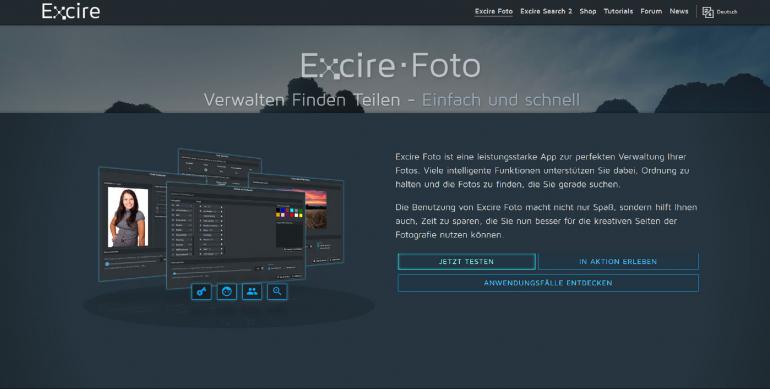
Installieren Sie als Erstes die Testversion: Als Windows-Nutzer starten Sie dazu das heruntergeladene Installationsprogramm (*.exe) und folgen den Anweisungen. Unter macOS entpacken Sie die entsprechende ZIP-Datei und öffnen dann die *.dmg-Datei mit dem DiskImageMounter (auf jedem OS X System vorinstalliert), um die Installation zu starten.
2. Ordner hinzufügen
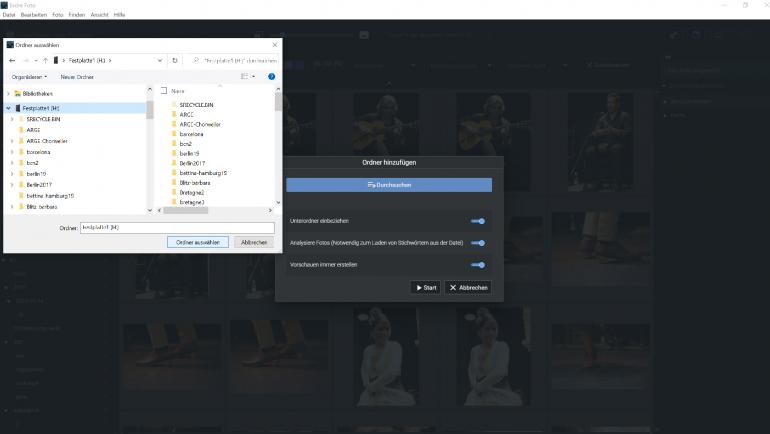
Nach der Installation lesen Sie Ihre Fotos und Ordner in die Excire Datenbank ein. Dazu klicken Sie in der linken Spalte einfach bei Ordner auf den Hinzufügen-Knopf und wählen die Festplatte, die Speicherkarte, den Ordner oder die Unterordner aus, die Sie Excire Foto hinzufügen möchten. Klicken Sie auf Start, und los geht’s. Ihre Fotos werden in der Excire Datenbank …
3. Automatische Analyse per KI
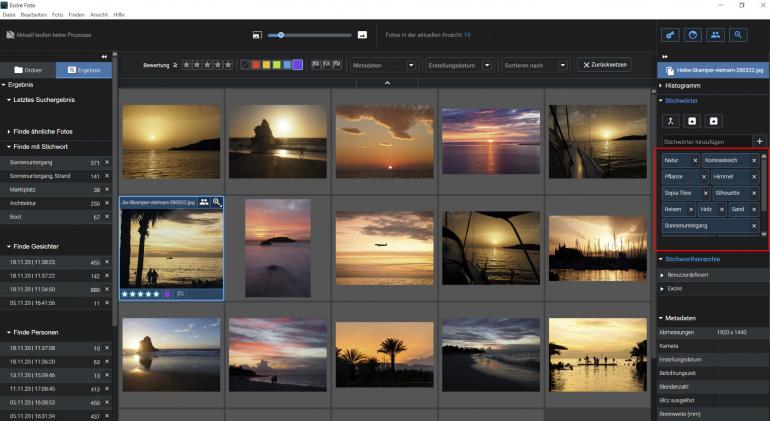
… registriert und mittels künstlicher Intelligenz (KI) automatisch analysiert und verschlagwortet. Das kann je nach Anzahl der Fotos eine Weile dauern. Haben Sie sehr viele Fotos, lassen Sie das Programm einfach über Nacht laufen. Anschließend sehen Sie in der rechten Leiste oder beim Klick auf ein einzelnes Foto, welche Stichwörter Excire für Ihre Fotos vergeben hat.
4. Favoriten markieren
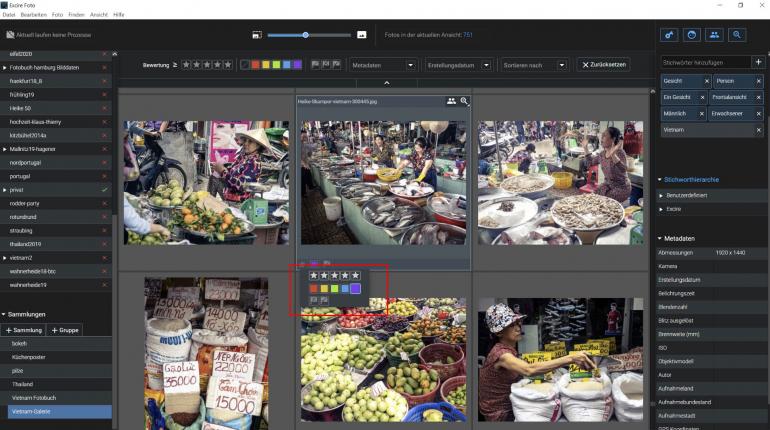
Um nun die Fotos für Ihr Fotobuch auszuwählen, markieren Sie als Erstes die besten Fotos mit Sternchen, Farben oder als „akzeptiert“ – genauso, wie Sie es vielleicht von Lightroom oder anderen Programmen gewohnt sind. Ihre Markierungen werden beim Export in externe Programme übernommen, und auch der umgekehrte Weg funktioniert.*
5. Rasante Stichwortsuche
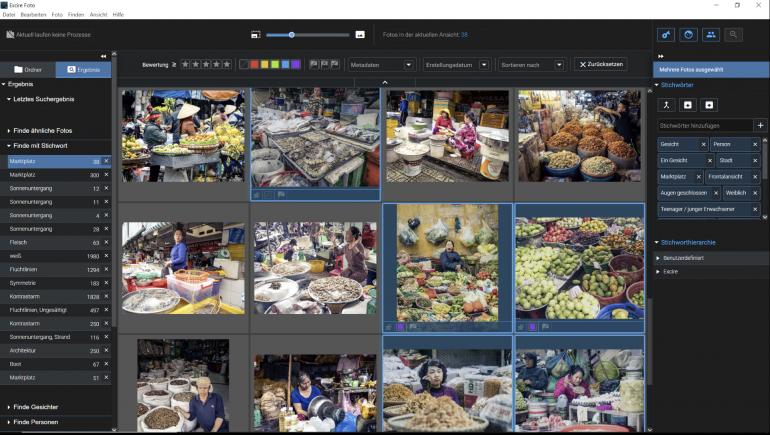
Jetzt kommt die künstliche Intelligenz wieder zum Einsatz: Excire Foto hat Ihre Bilder beim Einlesen in die Datenbank automatisch mit Stichworten versehen. Sie können daher nun in Ihrer Best-of-Fotoauswahl über die Stichwortsuche nach den für Sie relevanten Themen wie beispielsweise „Lebensmittel“, „Marktplatz“, „Gesicht“, „weiblich“ u. s. w. suchen.
► Eine Anleitung zur Bildbewertung und Stichwortsuche mit Excire Foto gibt es zudem bei unserem Partner FotoTV.
6. Die schönsten Porträts
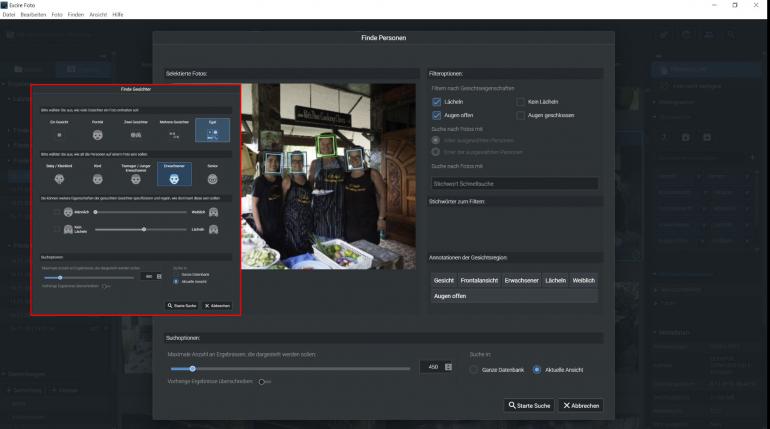
Mitreisende finden Sie über Finde Personen oder Finde Gesichter. Sie können die Stichworte beliebig kombinieren und auch eigene Stichworte hinzufügen. In Sekundenschnelle werden die Bilder angezeigt, die zu dem gewählten Themenbereich passen. Daraus wählen Sie die gewünschte Anzahl an Bildern aus. Dubletten lassen sich schnell aussortieren.
Der Link digitalphoto.de/excire-testversion führt Sie zur Download-Seite der Testversion. Wenn Sie Fragen zu Excire Foto haben, finden Sie auf der Website excire.com/de/ weitere Hilfestellungen.
Hier können Sie zum Beispiel ein Anwenderhandbuch herunterladen oder sich Tutorials anschauen, darunter auch eines zum Schnellstart. Für Fragen und Antworten steht Ihnen außerdem ein Userforum unter dem Link forum.excire.com zur Verfügung.
Oder Sie kontaktieren das Expertenteam selbst unter support@excire.com.

